READY!!! 1 ! 2 !! 3!!! RUN!
না না। চেয়ার ছেড়ে উঠা লাগবে না। হয়তো ভাবছেন তাহলে দৌড় দিতে কেন বললাম? আরে ভাই “এই সেই রান না আরও রান আছে ….”। ইহা কম্পিউটারের রান! আমরা যারা কম্পিউটার ব্যবহার করি তার সবাই কমবেশি Run শব্দটির সাথে পরিচিত। calc, recent, cmd এমন command গুলোর সাথে পরিচিতি নেই এমন user দুষ্কর। তবে আমরা অনেকেই হয়ত জানি না যে run command এর সংখ্যা ১৭০টির অধিক! কি অবাক হচ্ছেন? আসুন জেনে নেয়া যাক সেই command গুলো।
Run Commands Listed below In Alphabetical Order:
Program Run Command
Accessibility Controls access.cpl
Accessibility Wizard accwiz
Add Hardware Wizard hdwwiz.cpl
Add/Remove Programs appwiz.cpl
Administrative Tools control admintools
Adobe Acrobat ( if installed ) acrobat
Adobe Distiller ( if installed ) acrodist
Adobe ImageReady ( if installed ) imageready
Adobe Photoshop ( if installed ) photoshop
Automatic Updates wuaucpl.cpl
Basic Media Player mplay32
Bluetooth Transfer Wizard fsquirt
Calculator calc
Ccleaner ( if installed ) ccleaner
C: Drive c:
Certificate Manager cdrtmgr.msc
Character Map charmap
Check Disk Utility chkdsk
Clipboard Viewer clipbrd
Command Prompt cmd
Command Prompt command
Component Services dcomcnfg
Computer Management compmgmt.msc
Compare Files comp
Control Panel control
Create a shared folder Wizard shrpubw
Date and Time Properties timedate.cpl
DDE Shares ddeshare
Device Manager devmgmt.msc
Direct X Control Panel ( if installed ) directx.cpl
Direct X Troubleshooter dxdiag
Disk Cleanup Utility cleanmgr
Disk Defragment dfrg.msc
Disk Partition Manager diskmgmt.msc
Display Properties control desktop
Display Properties desk.cpl
Display Properties (w/Appearance Tab Preselected ) control color
Dr. Watson System Troubleshooting Utility drwtsn32
Driver Verifier Utility verifier
Ethereal ( if installed ) ethereal
Event Viewer eventvwr.msc
Files and Settings Transfer Tool migwiz
File Signature Verification Tool sigverif
Findfast findfast.cpl
Firefox firefox
Folders Properties control folders
Fonts fonts
Fonts Folder fonts
Free Cell Card Game freecell
Game Controllers joy.cpl
Group Policy Editor ( xp pro ) gpedit.msc
Hearts Card Game mshearts
Help and Support helpctr
Hyperterminal hypertrm
Hotline Client hotlineclient
Iexpress Wizard iexpress
Indexing Service ciadv.msc
Internet Connection Wizard icwonn1
Internet Properties inetcpl.cpl
Internet Setup Wizard inetwiz
IP Configuration (Display Connection Configuration) ipconfig /all
IP Configuration (Display DNS Cache Contents) ipconfig /displaydns
IP Configuration (Delete DNS Cache Contents) ipconfig /flushdns
IP Configuration (Release All Connections) ipconfig /release
IP Configuration (Renew All Connections) ipconfig /renew
IP Configuration (Refreshes DHCP & Re-Registers DNS) ipconfig /registerdns
IP Configuration (Display DHCP Class ID) ipconfig /showclassid
IP Configuration (Modifies DHCP Class ID) ipconfig /setclassid
Java Control Panel ( if installed ) jpicpl32.cpl
Java Control Panel ( if installed ) javaws
Keyboard Properties control keyboard
Local Security Settings secpol.msc
Local Users and Groups lusrmgr.msc
Logs You Out of Windows logoff
Malicious Software Removal Tool mrt
Microsoft Access ( if installed ) access.cpl
Microsoft Chat winchat
Microsoft Excel ( if installed ) excel
Microsoft Diskpart diskpart
Microsoft Frontpage ( if installed ) frontpg
Microsoft Movie Maker moviemk
Microsoft Management Console mmc
Microsoft Narrator narrator
Microsoft Paint mspaint
Microsoft Powerpoint powerpnt
Microsoft Word ( if installed ) winword
Microsoft Syncronization Tool mobsync
Minesweeper Game winmine
Mouse Properties control mouse
Mouse Properties main.cpl
MS-Dos Editor edit
MS-Dos FTP ftp
Nero ( if installed ) nero
Netmeeting conf
Network Connections control netconnections
Network Connections ncpa.cpl
Network Setup Wizard netsetup.cpl
Notepad notepad
Nview Desktop Manager ( if installed ) nvtuicpl.cpl
Object Packager packager
ODBC Data Source Administrator odbccp32
ODBC Data Source Administrator odbccp32.cpl
On Screen Keyboard osk
Opens AC3 Filter ( if installed ) ac3filter.cpl
Outlook Express msimn
Paint pbrush
Password Properties password.cpl
Performance Monitor perfmon.msc
Performance Monitor perfmon
Phone and Modem Options telephon.cpl
Phone Dialer dialer
Pinball Game pinball
Power Configuration powercfg.cpl
Printers and Faxes control printers
Printers Folder printers
Private Characters Editor eudcedit
Quicktime ( if installed ) quicktime.cpl
Quicktime Player ( if installed ) quicktimeplayer
Real Player ( if installed ) realplay
Regional Settings intl.cpl
Registry Editor regedit
Registry Editor regedit32
Remote Access Phonebook rasphone
Remote Desktop mstsc
Removable Storage ntmsmgr.msc
Removable Storage Operator Requests ntmsoprq.msc
Resultant Set of Policy ( xp pro ) rsop.msc
Scanners and Cameras sticpl.cpl
Scheduled Tasks control schedtasks
Security Center wscui.cpl
Services services.msc
Shared Folders fsmgmt.msc
Sharing Session rtcshare
Shuts Down Windows shutdown
Sounds Recorder sndrec32
Sounds and Audio mmsys.cpl
Spider Solitare Card Game spider
SQL Client Configuration clicongf
System Configuration Editor sysedit
System Configuration Utility msconfig
System File Checker Utility ( Scan Immediately ) sfc /scannow
System File Checker Utility ( Scan Once At Next Boot ) sfc /scanonce
System File Checker Utility ( Scan On Every Boot ) sfc /scanboot
System File Checker Utility ( Return to Default Settings) sfc /revert
System File Checker Utility ( Purge File Cache ) sfc /purgecache
System File Checker Utility ( Set Cache Size to Size x ) sfc /cachesize=x
System Information msinfo32
System Properties sysdm.cpl
Task Manager taskmgr
TCP Tester tcptest
Telnet Client telnet
Tweak UI ( if installed ) tweakui
User Account Management nusrmgr.cpl
Utility Manager utilman
Volume Serial Number for C: label
Volume Control sndvol32
Windows Address Book wab
Windows Address Book Import Utility wabmig
Windows Backup Utility ( if installed ) ntbackup
Windows Explorer explorer
Windows Firewall firewall.cpl
Windows Installer Details msiexec
Windows Magnifier magnify
Windows Management Infrastructure wmimgmt.msc
Windows Media Player wmplayer
Windows Messenger msnsgs
Windows Picture Import Wizard (Need camera connected) wiaacmgr
Windows System Security Tool syskey
Windows Script host settings wscript
Widnows Update Launches wupdmgr
Windows Version ( shows your windows version ) winver
Windows XP Tour Wizard tourstart
Wordpad write
Zoom Utility igfxzoom
নিচের টিপসটি তাদের জন্য যারা কোনদিনই run ব্যবহার করেনিঃ
কিভাবে run ব্যবহার করবেন???
১। প্রথমে start এ গিয়ে run এ ক্লিক করুন।
২। এরপর Run হেডলাইন সম্বলিত একটি বক্স আসবে।
৩। সেখানে open এর পাশে প্রয়োজনীয় command টি লিখে enter চাপুন। ব্যাস, কাজ খতম!!!
এটাই আমার প্রথম tune। ভাল লেগে থাকলে কষ্ট সার্থক হবে।
ভালো থাকবেন & ভালো রাখবেন। (:->)
 তারপর কী-বোর্ড থেকে F3 চাপ দিন। তাহলে সার্চ উইন্ডো আসবে। সেখান <head> লিখে শব্দটি বের করুন।
তারপর কী-বোর্ড থেকে F3 চাপ দিন। তাহলে সার্চ উইন্ডো আসবে। সেখান <head> লিখে শব্দটি বের করুন।
















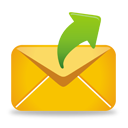

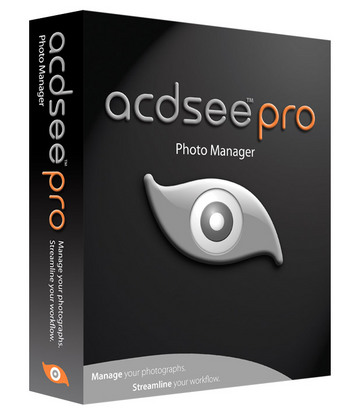

















 12 |
12 | 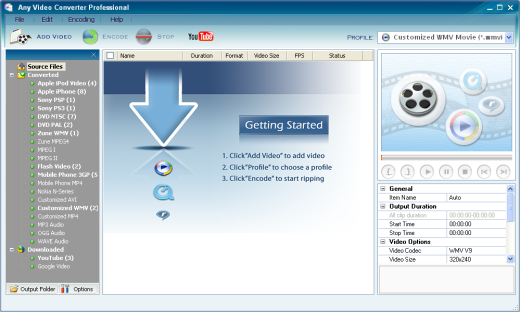
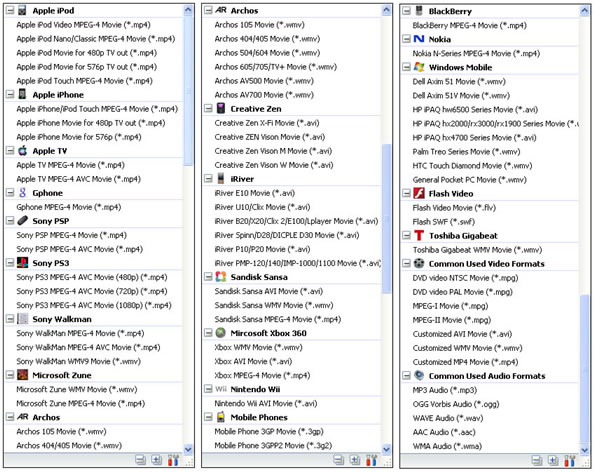
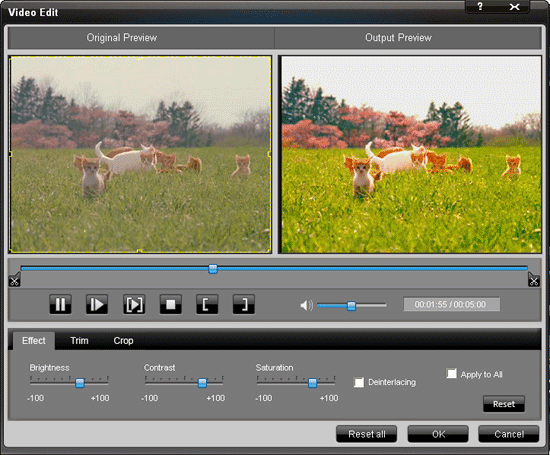






 যারা নেটওয়ার্কিং এর উপর সবেমাত্র পড়াশুনা শুরু করেছেন বা নেটওয়ার্কিং এর কাজ শিখতে আগ্রহী তারা বেশীর ভাগ সময় একটা প্রশ্ন করেন তা হল হাব আর সুইচের মধ্যে পার্থক্য কি? আমি থিউরির কচকচানি না করে উদাহারনের মাধ্যমে সংক্ষিপ্তভাবে বলছি। ধরুন একটা চৌরাস্তার মাথায় ট্রাফিক কন্ট্রোল সিস্টেম থাকলে কি হয় আর না থাকলে কি হয়। ট্রাফিক কন্ট্রোল থাকলে গাড়িগুলো সুষ্টভাবে চলাচল করে আর না থাকলে সবদিকের গাড়ি এসে একটা বিশৃংক্ষল অবস্থার সৃস্টি হয় যার ফলে গাড়িগুলোর গতি কমে যায়।
যারা নেটওয়ার্কিং এর উপর সবেমাত্র পড়াশুনা শুরু করেছেন বা নেটওয়ার্কিং এর কাজ শিখতে আগ্রহী তারা বেশীর ভাগ সময় একটা প্রশ্ন করেন তা হল হাব আর সুইচের মধ্যে পার্থক্য কি? আমি থিউরির কচকচানি না করে উদাহারনের মাধ্যমে সংক্ষিপ্তভাবে বলছি। ধরুন একটা চৌরাস্তার মাথায় ট্রাফিক কন্ট্রোল সিস্টেম থাকলে কি হয় আর না থাকলে কি হয়। ট্রাফিক কন্ট্রোল থাকলে গাড়িগুলো সুষ্টভাবে চলাচল করে আর না থাকলে সবদিকের গাড়ি এসে একটা বিশৃংক্ষল অবস্থার সৃস্টি হয় যার ফলে গাড়িগুলোর গতি কমে যায়।
 আপনি থাকেন চট্টগ্রামে বিশেষ কাজে ঢাকা এসেছেন এখন আপনার বাসার পিসি থেকে একটা ফাইল দরকার। যেকোন একটা সাইবার ক্যাফেতে বসে ফাইলটা কিভাবে পাবেন? ভার্চুয়াল প্রাইভেট নেটওয়ার্ক সংক্ষেপে ভিপিএন এর মাধ্যমে এটা করা সম্ভব। হামাচি(Hamachi) হচ্ছে এরকম একটা ফ্রী ভিপিএন সফটওয়্যার। এটি এক কথায় জিরো-কনফিগারেশন ফাইল অর্থাৎ ইয়েস-নেক্সট-ওকে এর মাধ্যমেই ভিপিএন কনফিগার করা সম্ভব। আর ফাইল সাইজ ও খুব ছোট (মাত্র ৮৭৯ কিলোবাইট) ফলে অনায়াসেই ডাউনলোড করে ইনস্টল করতে পারবেন। হামাচি ব্যবহার করে যেসব সুবিধা পেতে পারেন তা হল:
আপনি থাকেন চট্টগ্রামে বিশেষ কাজে ঢাকা এসেছেন এখন আপনার বাসার পিসি থেকে একটা ফাইল দরকার। যেকোন একটা সাইবার ক্যাফেতে বসে ফাইলটা কিভাবে পাবেন? ভার্চুয়াল প্রাইভেট নেটওয়ার্ক সংক্ষেপে ভিপিএন এর মাধ্যমে এটা করা সম্ভব। হামাচি(Hamachi) হচ্ছে এরকম একটা ফ্রী ভিপিএন সফটওয়্যার। এটি এক কথায় জিরো-কনফিগারেশন ফাইল অর্থাৎ ইয়েস-নেক্সট-ওকে এর মাধ্যমেই ভিপিএন কনফিগার করা সম্ভব। আর ফাইল সাইজ ও খুব ছোট (মাত্র ৮৭৯ কিলোবাইট) ফলে অনায়াসেই ডাউনলোড করে ইনস্টল করতে পারবেন। হামাচি ব্যবহার করে যেসব সুবিধা পেতে পারেন তা হল:


